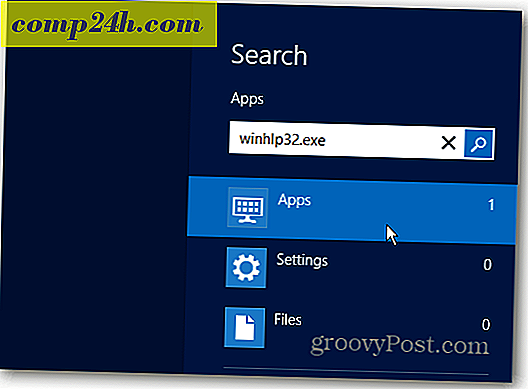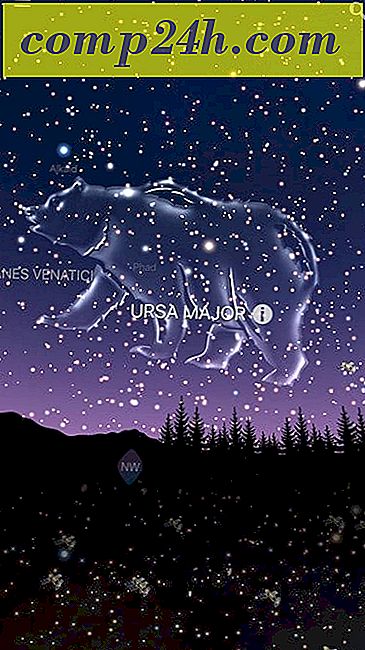So scannen Sie Papierdokumente mit Android auf Google Drive
Um diese neue Funktion nutzen zu können, benötigen Sie das neueste Google Drive App-Update, das auch eine neue kartenbasierte Oberfläche enthält, ähnlich wie Google Now.
Sie können Dokumente nicht nur "scannen", sondern auch fotografieren und als PDF-Datei in Google Drive speichern. Es verwendet tatsächlich OCR-Technologie (Optical Character Recognition), um Zeichen zu erkennen und Ihre "Scans" in durchsuchbare Dokumente umzuwandeln.
Scannen Sie ein Papierdokument in Google Drive
Starten Sie die Google Drive App auf Ihrem Android-Gerät und tippen Sie auf die Optionsschaltfläche und dann auf "Add new" (Neu hinzufügen).

Tippen Sie dann im angezeigten Menü auf Scannen.

Jetzt machen Sie ein Bild von Ihrem Dokument, aber stellen Sie sicher, dass Sie alles in das Bild passen.

Danach wird das Dokument als PDF auf Google Drive hochgeladen. Es wird ein Name wie scanned_date-time vergeben. Dies erleichtert Ihnen die spätere Suche nach gescannten Dokumenten.

Sie können zwar nicht nach einem Wort in der PDF suchen, wenn es im Google Drive Viewer geöffnet ist, die Zeichenerkennung funktioniert jedoch. Versuchen Sie einfach mit der Google Drive-Suchfunktion nach einem Wort im Dokument zu suchen. Sie werden feststellen, dass das Dokument gefunden wurde.
Wenn die gescannten Dokumente Teile enthalten, die bis zum Zeitpunkt, zu dem sie zu Google Drive gelangen, ausgeschnitten sind, sollten Sie sich die Einstellungen der Android-App ansehen. Stellen Sie sicher, dass die Bildqualität hoch ist (um eine bessere Erkennung zu gewährleisten) und stellen Sie sicher, dass Sie das richtige Papierformat einstellen.